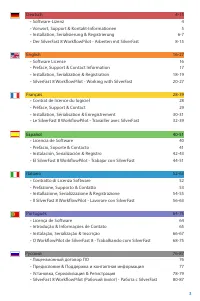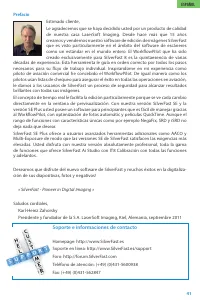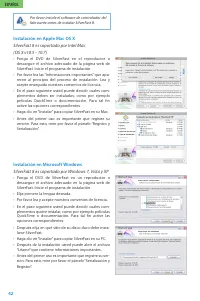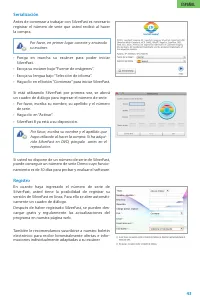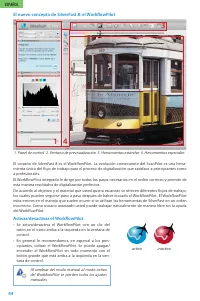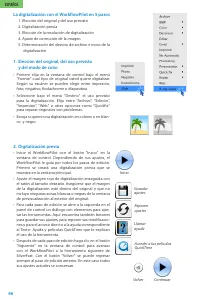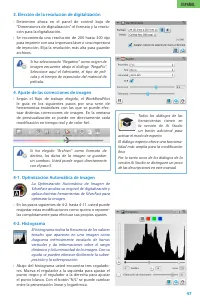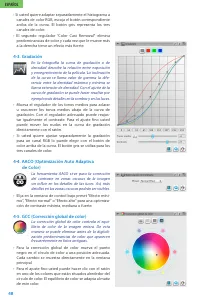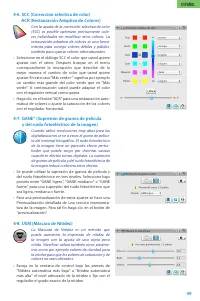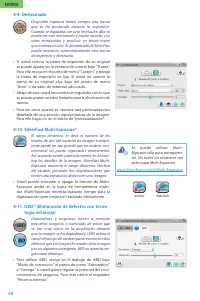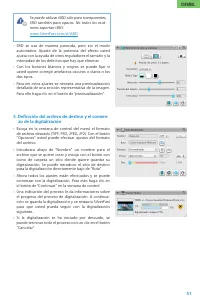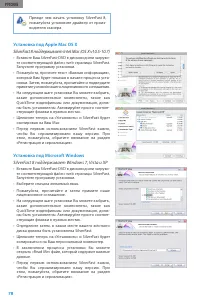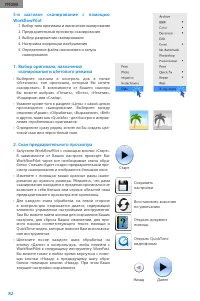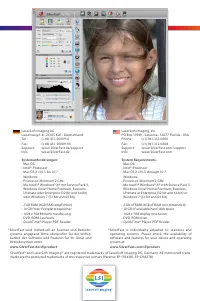Se puede utilizar iSRD sólo para transparentes, - Plustek 8100 - Manual de uso - Página 14

Índice:
- Página 3 – Contrato de licencia de SilverFast®; ESPAÑOL
- Página 4 – de nuestra casa LaserSoft Imaging. Desde hace más que 15 años; Soporte e informaciones de contacto
- Página 5 – SilverFast 8 es soportado por Windows 7, Vista y XP; Por favor instale el software de controlador del
- Página 6 – Por favor, en primer lugar conecte y encienda
- Página 7 – Activar/desactivar el WorkflowPilot; • Se activa/desactiva el WorkflowPilot con un clic del; El nuevo concepto de SilverFast 8: el WorkflowPilot; Al cambiar del modo manual al modo activo
- Página 14 – Se puede utilizar iSRD sólo para transparentes,
51
• SRD se usa de manera parecida, pero sin el modo
automático. Aparte de la potencia del efecto usted
ajusta con la ayuda de otros reguladores el tamaño y la
intensidad de los defectos que hay que eliminar.
• Con los botones blancos y negros se puede fijar si
usted quiere corregir artefactos oscuros o claros o los
dos tipos.
• Para ver estos ajustes se necesita una previsualización
detallada de una sección representativa de la imagen.
Para ello haga clic en el botón de “previsualización“.
5. Definición del archivo de destino y el comien-
zo de la digitalización
• Escoja en la ventana de control del menú el formato
de archivo deseado (TiFF, PSD, JPEG, JP2). Con el botón
“Opciones“ usted puede efectuar ajustes del formato
del archivo.
• Introduzca abajo de “Nombre“ un nombre para el
archivo que se quiere crear y escoja con el botón con
icono de carpeta un sitio donde quiere guardar su
digitalización. Se puede introducir el sitio de destino
para la digitalización directamente bajo de “Ruta“.
• Ahora todos los ajustes están efectuados y se puede
comenzar con la digitalización. Para esto haga clic en
el botón de “Continuar“ en la ventana de control.
• Una indicación del proceso le da informaciones sobre
el progreso del proceso de digitalización. A continua-
ción se guarda la digitalización y se restaura SilverFast
para que usted pueda seguir con la digitalización
siguiente.
• Si la digitalización se ha iniciado por descuido, se
puede terminar todo el proceso con un clic en el botón
“Cancelar“.
Se puede utilizar iSRD sólo para transparentes,
SRD también para opacos. No todos los escá-
neres soportan iSRD.
www.SilverFast.com/sf/iSRD
ESPAÑOL
"Cargando la instrucción" significa que debes esperar hasta que el archivo se cargue y puedas leerlo en línea. Algunas instrucciones son muy grandes y el tiempo de carga depende de la velocidad de tu conexión a Internet.
Resumen
40 Contrato de licencia de SilverFast® ¡No abra el embalaje ni use este software hasta que haya leído y aceptado los términos de esta licencia! ¡Si no acepta estos términos, por favor, devuelva el software inmediatamente en su embalaje sin abrir a LaserSoft Imaging AG! SilverFast® es un paquete de...
41 ESPAÑOL Prefacio Estimado cliente,Le agradecemos que se haya decidido usted por un producto de calidad de nuestra casa LaserSoft Imaging. Desde hace más que 15 años creamos y vendemos nuestro software de edición de imágenes SilverFast que es visto particularmente en el ámbito del software de esc...
42 Instalación en Apple Mac OS X SilverFast 8 es soportado por Intel Mac(OS X v10.5 - 10.7) • Ponga el DVD de SilverFast en el reproductor o descargue el archivo adecuado de la página web de SilverFast. Inicie el programa de instalación. • Por favor lea las “Informaciones importantes” que apa- rece...